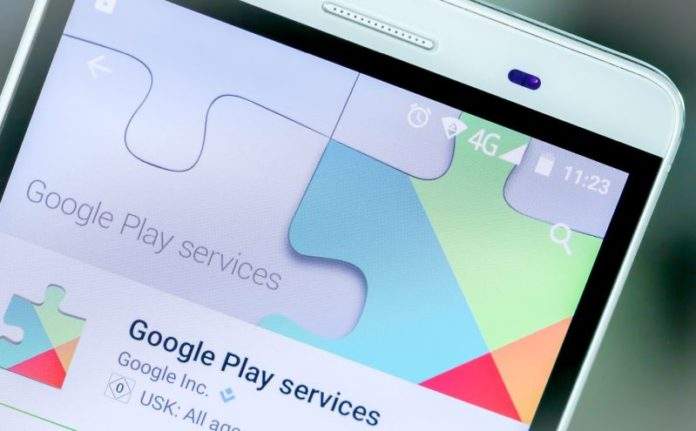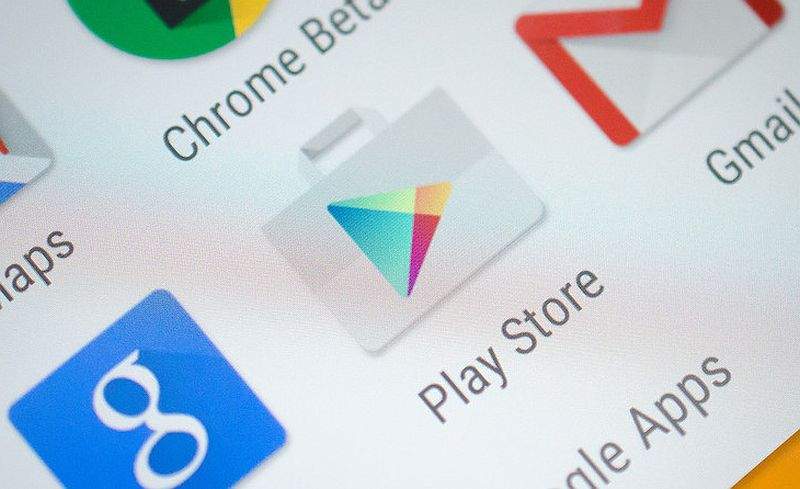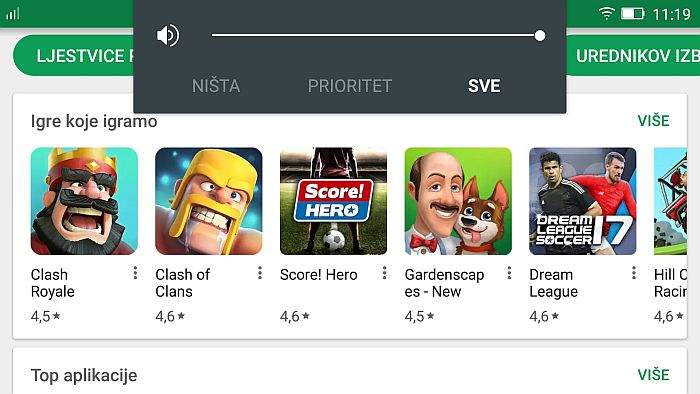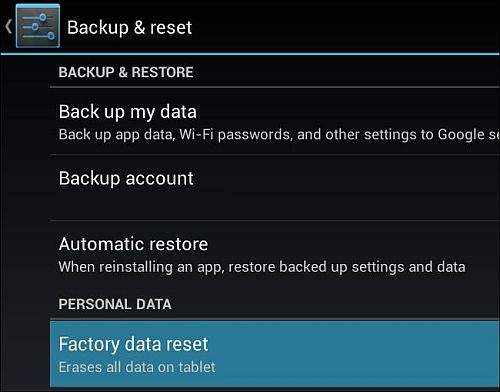Google Play Service jedna je od stvari koje su itekako potrebne ne bi li naši Android pametni uređaji radili kako treba. No što ako se dogodi da ova usluga odjednom prestane raditi i na ekranu uređaja ugledate poruku u kojoj piše „Unfortunately Google Play Service has stopped“? Do toga ponekad zna doći. Što najčešće uzrokuje taj problem te kako ga možemo sami popraviti pročitajte u nastavku ovog članka.
Što je moglo uzrokovati ovaj problem?
Velika većina poteškoća s radom Google Play Store usluga najčešće nastanu zbog dva potencijalna uzroka: problemima s mrežom ili zbog greške u softveru. No postoji i iznimka kod ovog pravila. Naime Googleove Trgovina aplikacija (ili Play Store) povezana je s Android uređajima na način da Google može izbaciti određenu vrstu nadogradnje za određeni uređaj. Ipak, ponekad se zna dogoditi da Google izbaci pogrešnu verziju nadogradnje za Google Play usluge za određene uređaje koji onda imaju problema s radom.
Što učiniti u slučaju da do ovakvih problema dođe?
Za početak – restartirajte svoj uređaj
Prvo, najjednostavnije potencijalno rješenje i rješenje koje vrlo često zna riješiti jako puno problema je jednostavan restart uređaja. Ako vidite da Google Play Service pokazuje nekakve probleme ili da je jednostavno prestao s radom prva stvar koju je svakako poželjno isprobati jest restart uređaja. Nakon što ste svoj uređaj restartirali ponovno pokrenite Google Play Store i provjerite pojavljuje li se kakva obavijest o greškama u radu.
Nadogradite Google Play Services i Google Play Store
Problemi i greške koje se pojavljuju ponekad mogu nastati iz razloga što je verzija Google Play Trgovine koja se nalazi na vašem uređaju ”out-of-date”, odnosno zastarjela. Slično se može dogoditi i sa Googleovim servisima. Zato je uvijek dobra ideja, ako do nekakvih grešaka u radu dođe, provjeriti nije li možda usluga ili aplikacija zastarjela i treba li ju možda nadograditi.
Nadograđivanje Google Play Trgovine i pripadajućih usluga je vrlo jednostavan proces. Evo kako to možete obaviti:
- Pokrenite Google Play Trgovinu, kliknite na tipku izbornika (nalazi se u gornjem, lijevom kutu i označena je trima horizontalnim crtama).
- Nakon toga kliknite na karticu ”My Apps & Games” i ondje ćete vidjeti koje sve aplikacije i usluge možete nadograditi na svom uređaju. U slučaju da je ona dostupna pronađite i skinite najnoviju verziju Google Services Frameworka.
- Idući korak je da ponovno otvorite izbornik koji se nalazi s lijeve strane i da kliknete na ”Settings”. Ovdje listajte prema dolje sve dok ne dođete do podnožja stranice i ondje kliknite na ”Playstore version”. Ako postoji kakva dostupna nadogradnja za Google Play Store aplikaciju skinite ju.
- Posljednji korak je restart uređaja i ponovno pokretanje Google Play Storea. Ako se poruka s greškom više ne pojavljuje riješili ste problem. U slučaju da se i dalje pojavljuje, prijeđite na iduće (potencijalno) rješenje.
Promijenite vrstu internetske povezivosti
Poruka o greški u radu sa Google Play Trgovinom ili Google Play servisima može se pojaviti i u slučaju da je internetska konekcija na koju je vaš uređaj spojen slabije kvalitete. Ponekad tu poruku uopće nećete vidjeti no u nekim slučajevima ona neće nestati sve dok se ne poboljša kvaliteta internetske veze. Nadalje, ovakve poruke vrlo često znaju ”iskakati” kod loše Wi-Fi veze.
S obzirom na to, ako vidite poruku ”Unfortunately Google Play Service has stopped”, a znate da bi uzrok problema mogao biti u mreži, jednostavno ju promijenite. Ako je vaš uređaj spojen na Wi-Fi, odspojite ga i prebacite se na podatkovni promet i pokušajte ponovno pokrenuti Google Play Trgovinu. Za obrnuto vrijedi isto.
Promijenite vrijeme i datum na svom uređaju
U slučaju da su postavke vremena i datuma na vašem uređaju pogrešne, Google Play usluge neće raditi uopće ili neće raditi kako treba. Kako promijeniti datum i vrijeme na Android uređaju? Jednostavno.
- Idite pod ”Postavke”, odnosno pod ”Settings” i kliknite na ”System”.
- Unutar ovih opcija odaberite ”Date and Time” i označite ”Automatic date and time”.
Obrišite podatke Google Play usluga
Google Play Trgovina i Google Play Services aplikacija u sebi imaju podršku za Googleove aplikacije. Ako dođe do bilo kakve greške kod Google Play aplikacija (bilo da se radi o Trgovini ili Services, odnosno uslugama) ono što bi isto moglo pomoći kod rješavanja problema jest brisanje svih podataka i nakon toga restart uređaja. Evo kako to možete učiniti:
- Idite pod ove opcije: ”Settings – Applications and notifications – See all applications – Google Play Store”.
- Nakon što ste kliknuli na aplikaciju odaberite opciju ”Storage”.
- Kliknite na opciju ”Clear Storage data” ili ”Clear data”. Ovaj postupak ponovite i kod Google Play Services aplikacije i na kraju samo restartirajte svoj uređaj.
Obrišite (i nakon toga ponovno vratite) svoje Google korisničke račune
Ponekad se može i zna dogoditi da Android uređaj ima problem s pravilnim dodavanjem korisničkog računa, što onda može dovesti do nepravilnog rada Google Play usluga. Ako je ovo uzrok problema onda bi brisanje i ponovno dodavanje korisnikovog Google računa moglo riješiti ovaj problem. Evo kako možete obrisati svoj Google korisnički račun:
- Idite pod ”Settings” pa pod ”Accounts” opcije.
- Ovdje kliknite na onaj Google korisnički račun kojeg želite obrisati i nakon toga samo kliknite na ”Remove account”. Kasnije ponovno dodajte taj korisnički račun i provjerite kako sada radi Google Play Services.
Obavite tvornički reset na svom Android uređaju
Tvornički reset vratit će uređaj korisnika u ono stanje u kojem je uređaj bio u trenutku kada je stavljen na tržište. To isto tako znači da će sve aplikacije, podaci i sve ono što korisnik ima na svom uređaju biti obrisano. Kako vam se ne bi dogodilo da izgubite stvari koje vam trebaju prije nego što napravite tvornički reset napravite ”backup” ili kopiju sveg onog što bi vam moglo zatrebati kasnije i tek nakon toga obavite tvornički reset.
Imajte na umu da je tvornički reset posljednja ”crta obrane” što vi kao korisnik na legalan i dopušten način možete učiniti kako biste pokušali otkloniti hardverske i softverske probleme koji postoje na vašem uređaju. Ako ste spremni evo kako možete obaviti tvornički reset:
- Na svom uređaju idite pod ”Settings – System – Advanced – Reset options”.
- Ovdje odaberite opciju ”Erase all data” ili ”Factory Reset” (ovisno od uređaja). Sada samo slijedite upute koje će vam se pojaviti i obavit ćete tvornički reset.
Još jedno potencijalno rješenje za probleme sa Google Play uslugama odnosi se na instaliranje neke od postojećih alternativa Google Play Trgovini. No i ovo ima svojih negativnih strana. Bilo kako bilo, nadam se da nećete imati ovakvih problema, a ako ih i budete imali da će vam barem jedno od ovih potencijalnih rješenja biti ono- pravo rješenje.
Piše: I.H.